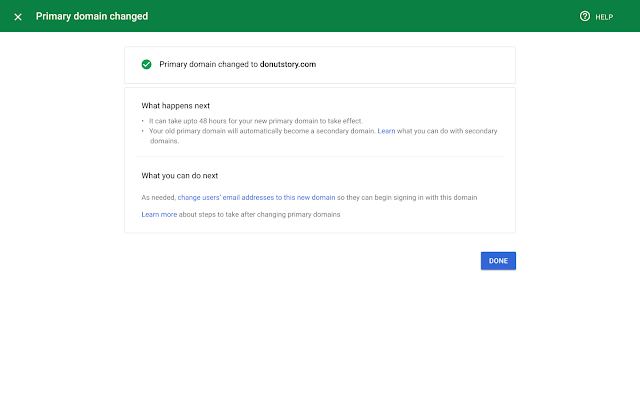Đầu năm nay, Google đã công bố thiết kế cập nhật cho trang chủ Bảng điều khiển dành cho quản trị viên, nhằm mục đích giúp điều hướng Bảng điều khiển dành cho quản trị viên nhanh hơn, dễ dàng tìm thấy các mục bạn cần quản lý và đơn giản hơn để dễ dàng sử dụng Google Workspace triển khai cho tổ chức của bạn.
23/06/2021 vừa qua, Google giới thiệu một số cải tiến mới giúp quản trị viên dễ dàng thực hiện các hành động phổ biến hơn khi quản lý người dùng và tên miền trong tổ chức, bao gồm các cải tiến đối với quy trình công việc xung quanh:
Quản trị viên
Google hy vọng những cải tiến này cung cấp ngữ cảnh và hướng dẫn để các thao tác hành động đơn giản hơn, giúp quản trị viên quản lý người dùng và tên miền trong tổ chức của họ dễ dàng hơn.
Thêm người dùng
Từ trang đích của Bảng điều khiển dành cho quản trị viên, khi chọn “Thêm người dùng”, bạn sẽ thấy hộp thoại toàn màn hình mới, được sắp xếp hợp lý, trước tiên sẽ hiển thị các trường quan trọng nhất, bao gồm địa chỉ email chính và phụ của người dùng và thông tin tên miền.
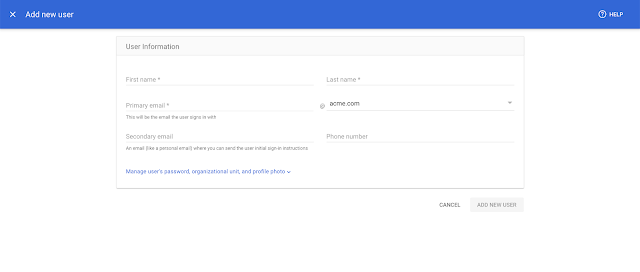
Gán mật khẩu
Ngoài ra, bạn có thể chọn tạo hay tự động tạo mật khẩu cho người dùng và chỉ định liệu người dùng có nên thay đổi mật khẩu khi họ đăng nhập lần đầu vào tài khoản Google Workspace của mình hay không. Lưu ý: mặc định là tự động tạo mật khẩu để tuân thủ các tiêu chuẩn bảo mật tài khoản tiêu chuẩn của ngành.
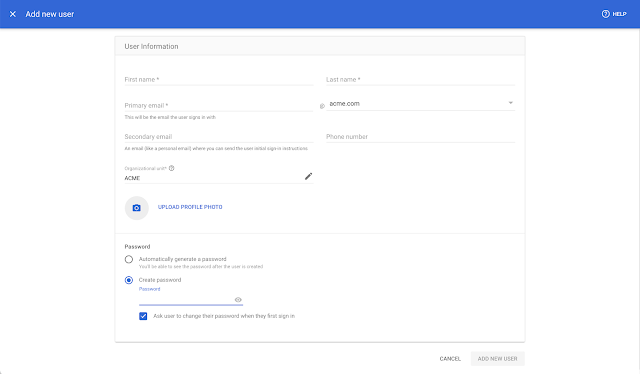
Gán ảnh hồ sơ
Từ cùng một biểu mẫu, bạn có thể chỉ định người dùng một đơn vị tổ chức và tải lên ảnh hồ sơ cho người dùng.
Googe đã giúp quản trị viên dễ dàng khám phá hơn khi cho phép người dùng cập nhật ảnh hồ sơ của họ. Giờ đây, bạn có thể tìm thấy cài đặt này trong menu thả xuống “Thêm” trong phần quản lý người dùng của bảng điều khiển dành cho quản trị viên.
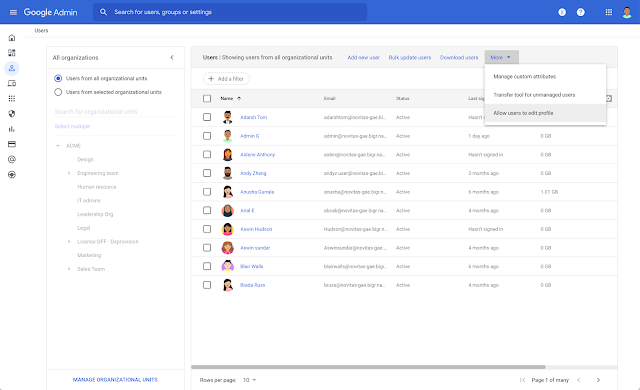
Xóa người dùng
Các bản cập nhật cung cấp thêm thông tin về những gì sẽ xảy ra khi bạn xóa người dùng, các lựa chọn thay thế để xóa người dùng và các tùy chọn chuyển dữ liệu.
Khi xóa người dùng, bạn sẽ thấy thông tin như thời điểm bắt đầu chuyển dữ liệu của người dùng, trạng thái bị tạm ngưng của người dùng và thời gian quản trị viên phải khôi phục tài khoản nếu cần.
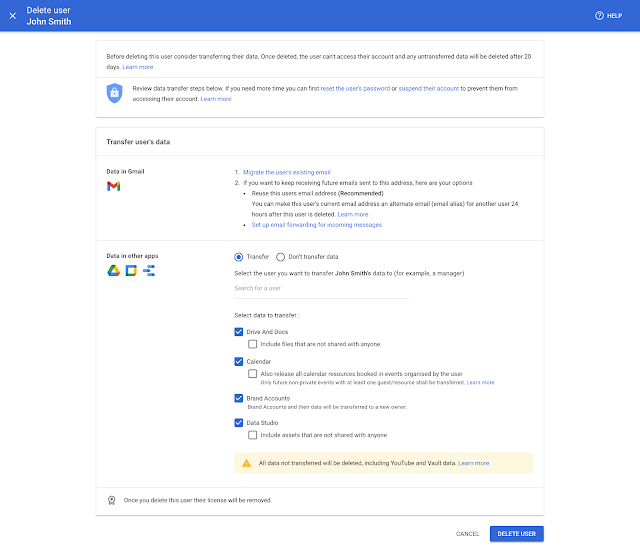
Cập nhật người dùng
Google đã bổ sung thêm thông tin về những gì xảy ra với địa chỉ email cũ và ảnh hưởng đến tính khả dụng trong Google chat để được hướng dẫn cải thiện.
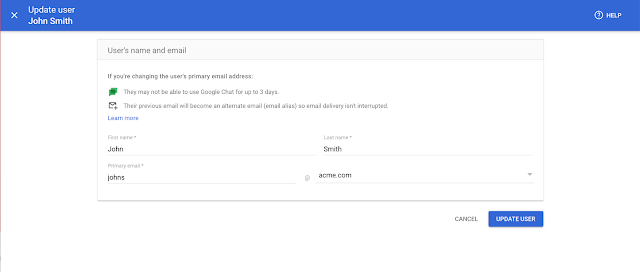
Google cũng đã cập nhật lời kêu gọi hành động để thay đổi tên hoặc địa chỉ email của người dùng hiện tại từ “Đổi tên người dùng” thành “Cập nhật người dùng” để giảm nhầm lẫn.
Google đã thực hiện một số cải tiến đối với trang Miền> Quản lý miền:
Đầu tiên, Google đã thêm cột “Hành động” nơi quản trị viên có thể xem và nhanh chóng thực hiện các hành động như “Xóa”, “Thêm người dùng”, “Thiết lập chuyển hướng”, v.v.
Cột “Trạng thái” sẽ phản ánh tốt hơn trạng thái của một tên miền cụ thể, chẳng hạn như “Đã xác minh”, “Gmail đã kích hoạt” hoặc “Xác minh miền”. Ngoài ra, bạn sẽ có thể xác minh miền hoặc kích hoạt Gmail trực tiếp từ cột và xem thông tin bổ sung như cách Gmail được thiết lập cho miền cụ thể đó.
Trong cột "Loại", bạn sẽ thấy thêm các chi tiết mô tả liên quan đến loại tên miền, chẳng hạn như tên miền chính hoặc tên miền thử nghiệm. Bạn cũng có thể tìm thêm thông tin và các bài viết liên quan trong Trung tâm trợ giúp cho từng loại miền.
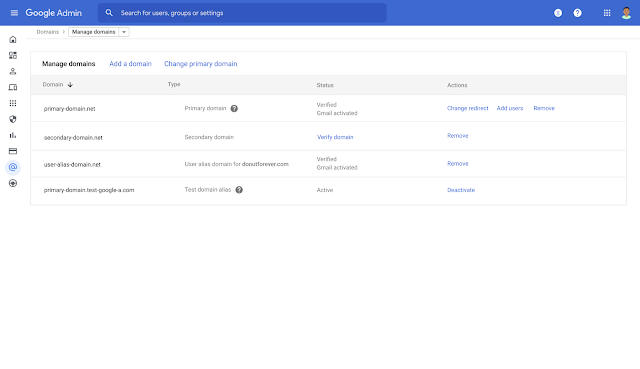
Google cũng đã cập nhật trải nghiệm để hướng dẫn quản trị viên tốt hơn thông qua các tùy chọn thêm tên miền bổ sung vào tài khoản Workspace của họ. Google đã thay đổi “bí danh tên miền” thành “tên miền bí danh người dùng” để giải thích rõ hơn khi nào nên chọn tùy chọn này. Google cũng đã cập nhật các thuật ngữ “tên miền” thành “tên miền phụ” để cung cấp ngữ cảnh và sự phân biệt rõ ràng hơn khi quản lý tên miền chính và tên miền phụ.
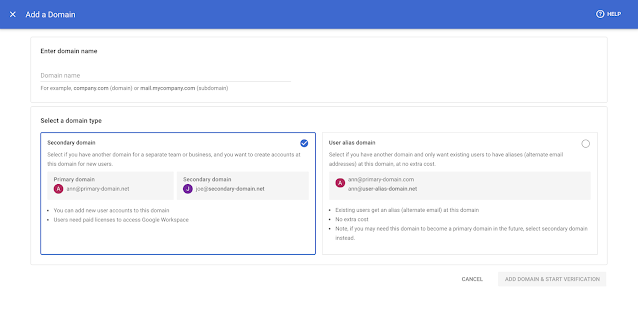
Trong quá trình thực hiện, bạn sẽ nhận thấy nhiều thông tin và chú thích hơn trong quá trình thực hiện để giúp đảm bảo bạn không vô tình sao chép các tên miền hoặc chọn một loại tên miền không thể được sử dụng làm tên miền chính.
Ví dụ: khi nhập tên miền, bạn sẽ thấy tiền tố “www” được điền sẵn, tiền tố này sẽ chỉ rõ hơn cho quản trị viên mục đích của trường.

Bạn sẽ thấy một cảnh báo nếu bạn vô tình thêm một bản sửa trước “www” khác vào tên miền của mình:

Thay đổi miền chính
Khi thay đổi tên miền chính, bạn sẽ thấy hướng dẫn về thời điểm tên miền chính nên thay đổi, thông tin quan trọng liên quan đến việc thay đổi tên miền của bạn. và các hướng hành động thay thế để xem xét.
Lưu ý quan trọng: Google đã chuyển vị trí của tùy chọn "Thay đổi tên miền chính" lên đầu bảng. Thay đổi này giúp tùy chọn dễ dàng tìm thấy hơn, trong khi trước đây bạn phải di chuột qua tên miền để xem tùy chọn này.
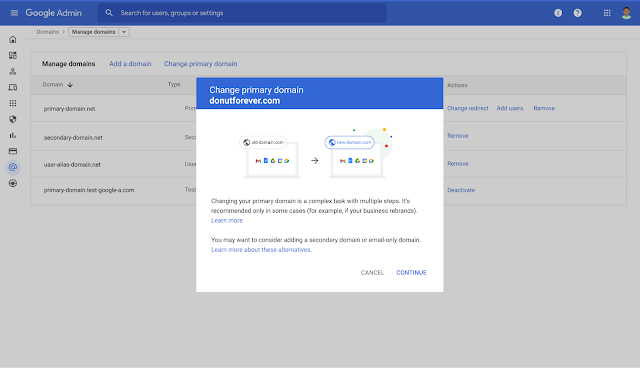
Nếu bạn chọn một tên miền không thể chuyển đổi thành tên miền chính, bạn sẽ thấy thông tin thêm về lý do tại sao lại như vậy và các bước bạn có thể thực hiện để khắc phục sự cố.
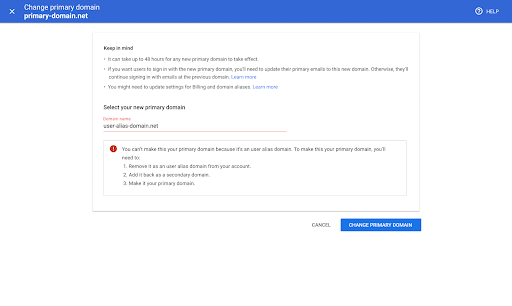
Khi bạn đã thay đổi thành công tên miền chính của mình, bạn sẽ thấy màn hình thành công với thông tin bổ sung về thời gian thay đổi sẽ có hiệu lực và bất kỳ bước bổ sung nào tiếp theo.